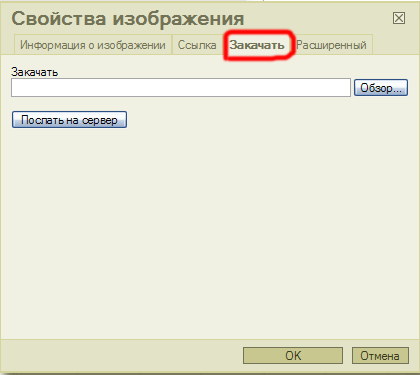Erstellung eines Blogs in Drupal. Verwendung der Module FCKeditor, Pathauto.
Heutzutage gibt es viele Lösungen zur Erstellung eines Blogs, wahrscheinlich ist WordPress die bekannteste. WordPress wird als CMS für Blogs positioniert, und Sie finden viel Information über solche Blogs über Suchmaschinen. Obwohl ich denke, dass ein ähnlicher Blog auf Drupal schneller laufen wird.
Wenn Sie Drupal für Ihren neuen Blog gewählt haben, dann erstellen wir ihn zusammen. Das sollte nicht länger als eine halbe Stunde dauern. Wir haben bereits Drupal installiert, das Modul Admin Menu aktiviert, und vielleicht haben Sie Ihr Theme angepasst.
Fangen wir an, was wir brauchen:
1. Aktivieren Sie das Blog-Modul, das zu den Standardmodulen von Drupal gehört.

Jetzt können Sie „Blogeinträge“ erstellen:
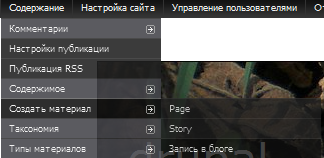
Füllen Sie Titel und Inhalt aus und klicken Sie auf „Speichern“:
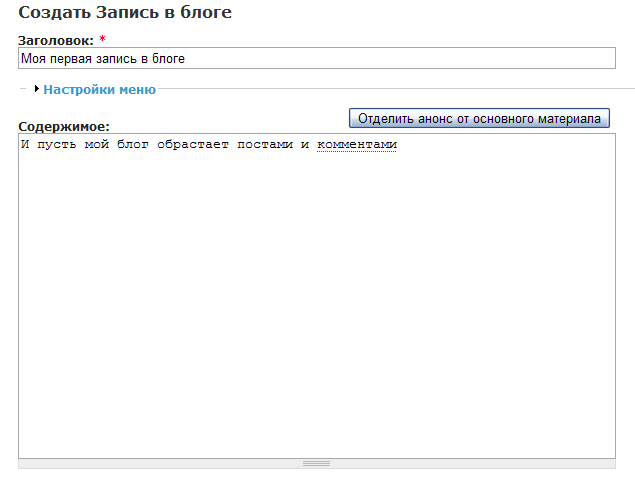
Ihr Eintrag wurde erstellt und ist unter ihre_seite/blog/1 erreichbar. Fügen Sie weitere Einträge hinzu, um zu sehen, wie neue Posts oben im Blog erscheinen.
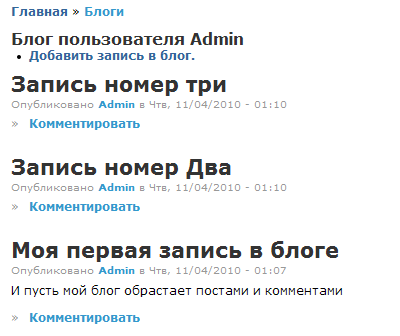
Fügen Sie nun einen Link zum Blog (blog/1) als Menüpunkt zum Navigationsmenü hinzu. Im Admin-Menü gehen Sie zu Aufbau – Menüs – Menüliste, wählen Navigation und klicken auf „Punkt hinzufügen“. Die Reihenfolge können Sie per Drag & Drop ändern.
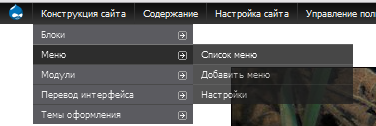
Außerdem machen wir die Blog-Seite zur Startseite. Gehen Sie zu Administration – Einstellungen – Über die Seite.
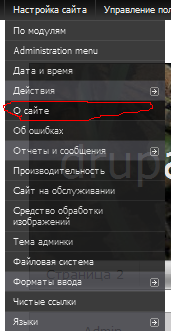
Tragen Sie unter „Standard-Startseite“ blog/1 ein:

Das Zweite, was wir brauchen, ist ein komfortabler visueller Editor für die Erstellung und Bearbeitung von Beiträgen.
2. Installation von CKEditor in Drupal
Für den visuellen Editor benötigen wir folgende Module:
- WYSIWYG – ermöglicht die Installation mehrerer visueller Editoren (CKEditor, FCKeditor, jWysiwyg, markItUp, NicEdit, openWYSIWYG, TinyMCE, Whizzywig, WYMeditor, YUI editor). Ich verwende meist CKEditor.
- Laden Sie den Editor selbst herunter: CKEditor.
Für das Hochladen von Bildern auf den Server ist CKEditor nicht ausgestattet, dafür wird das Zusatzmodul CKFinder (kostenpflichtig) angeboten. Alternativ können Sie das Modul IMCE verwenden. IMCE ist ein Datei-Upload-Modul. Für die Installation von IMCE benötigen Sie:
- IMCE – das Upload-Modul selbst.
- IMCE Wysiwyg bridge – für die Integration von CKEditor und IMCE.
Da Sie Drupal bereits installiert haben, sollte die Installation dieser Module einfach sein. Laden Sie alle Module und den Editor herunter und los geht’s.
Entpacken Sie das WYSIWYG-Modul in den Ordner sites/all/modules (falls der Ordner modules in all fehlt, erstellen Sie ihn).
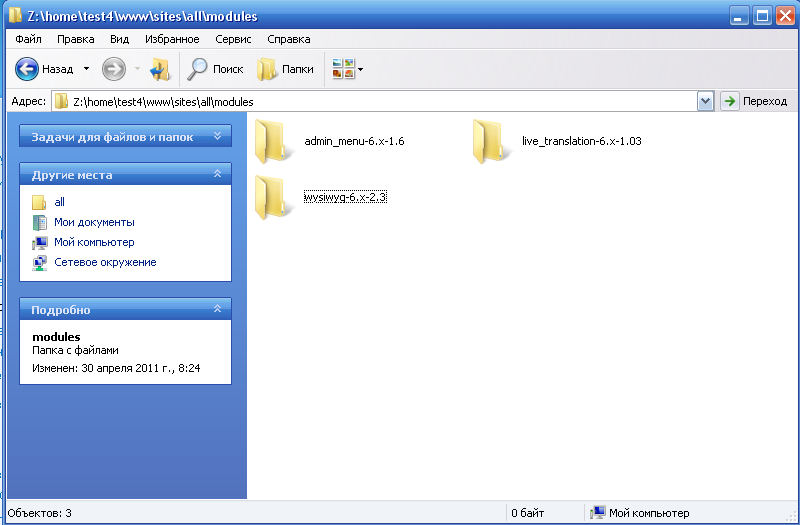
Aktivieren Sie das WYSIWYG-Modul:
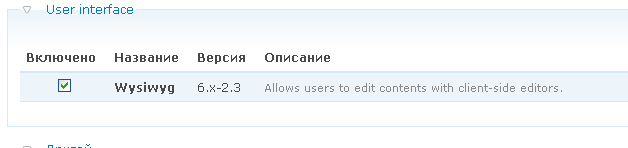
Damit der Editor funktioniert, müssen Sie ihn noch in den Ordner sites/all/libraries kopieren (Ordner libraries anlegen, wenn noch nicht vorhanden, CKEditor ist kein Modul, sondern eine Bibliothek, deshalb nicht in modules kopieren).
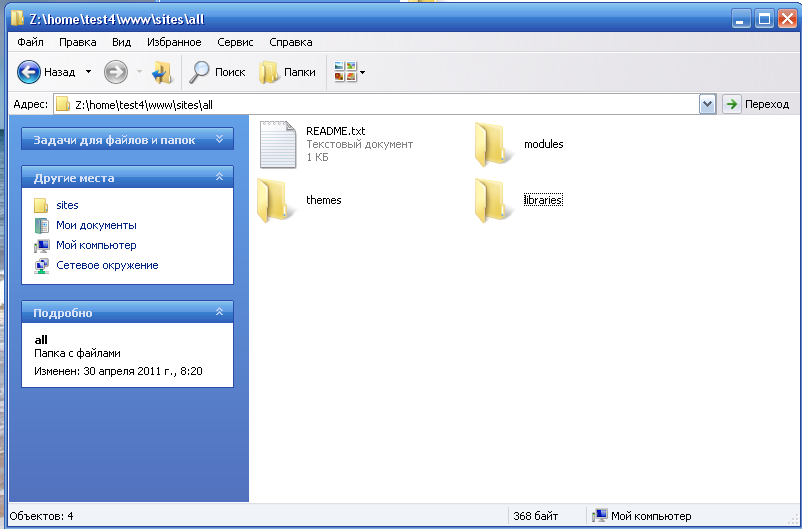
Kopieren Sie den Editor in den libraries-Ordner:
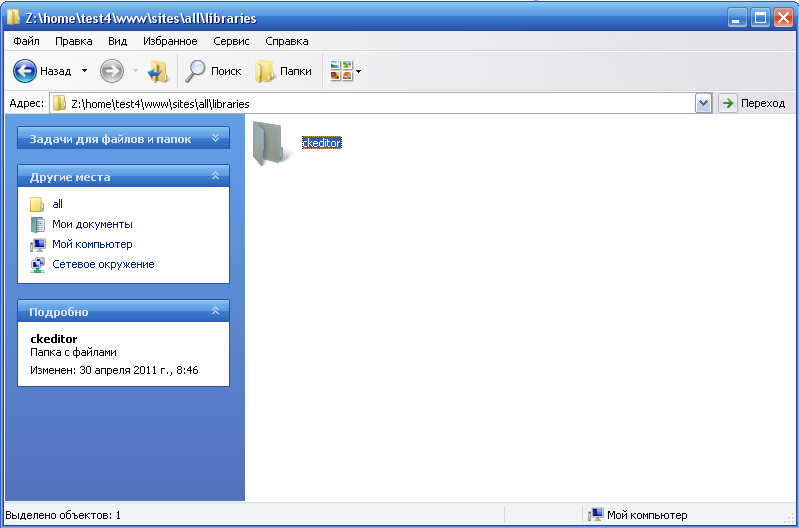
Gehen Sie in die Einstellungen des WYSIWYG-Moduls (wenn Sie kein schwarzes Admin-Menü haben, installieren Sie das Modul Admin Menu):
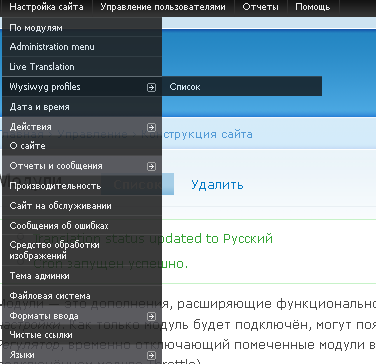
Wenn Sie Standard-Eingabeformate verwenden, macht es wenig Sinn, CKEditor für „Gefiltertes HTML“ zu aktivieren, da die meisten HTML-Tags gefiltert werden. Sie können CKEditor aber auch für alle Eingabeformate aktivieren.
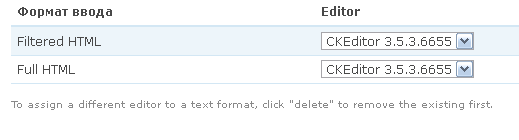
Nun können Sie neue Seiten (Page oder Story) mit CKEditor bearbeiten. Damit alle Bilder und Tags erhalten bleiben, wählen Sie das Eingabeformat „Full HTML“.
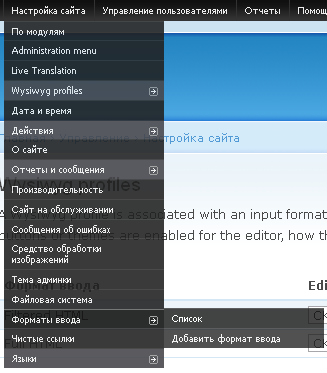
Setzen Sie „Full HTML“ als Standard-Eingabeformat:
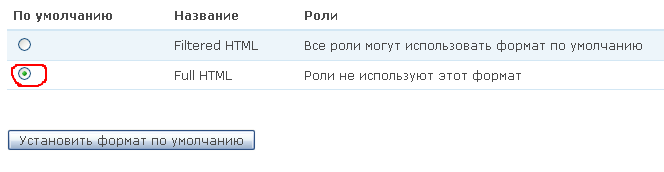
Lassen Sie uns eine neue Seite erstellen und CKEditor testen:
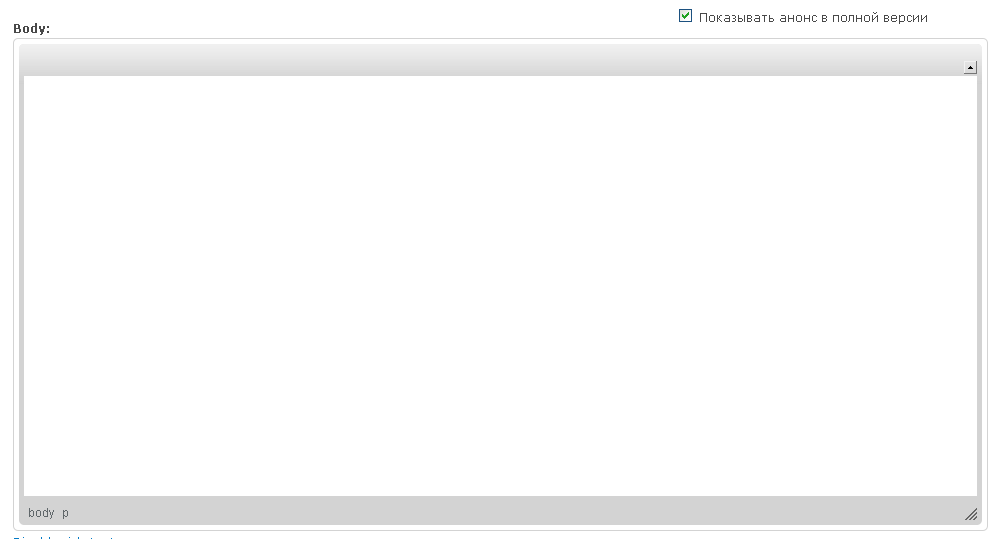
CKEditor funktioniert! Jetzt fügen wir noch Buttons hinzu. Gehen Sie in die CKEditor-Einstellungen und fügen Sie Buttons hinzu:

Beachten Sie, dass für jedes Eingabeformat eigene CKEditor-Einstellungen gelten. Falls Buttons nicht erscheinen, prüfen Sie, ob Sie sie für das richtige Format hinzugefügt haben.
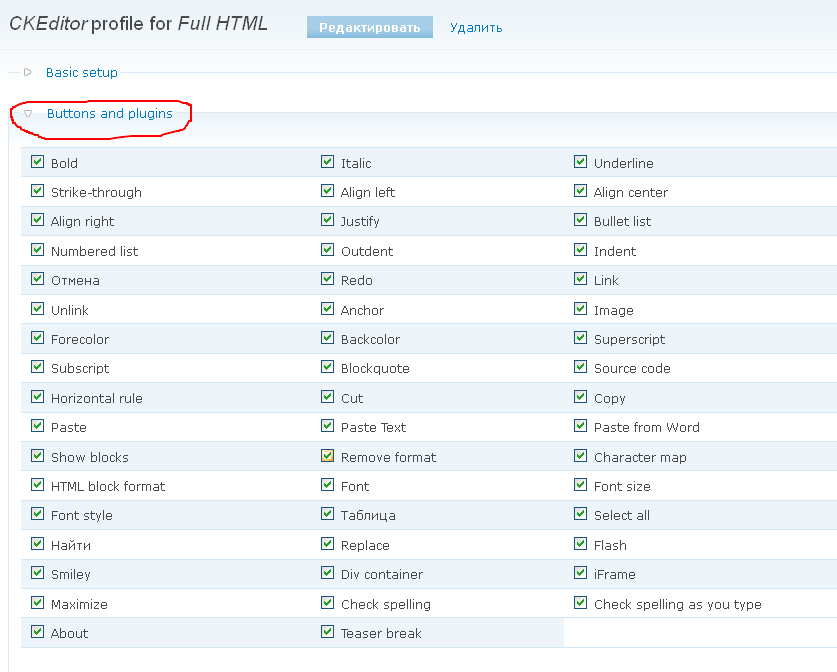
Jetzt erstellen wir eine weitere Seite mit CKEditor:
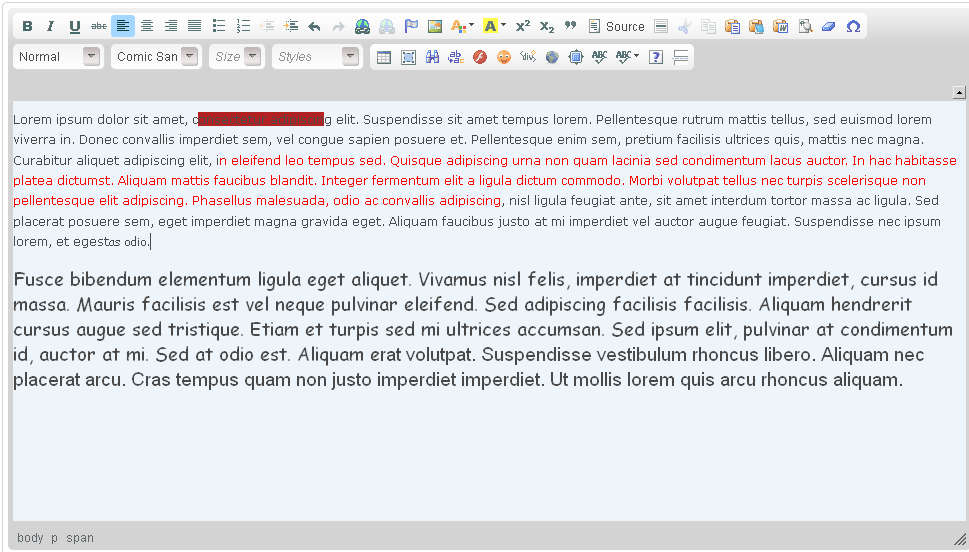
Sie können nun Schriftarten beliebig ändern. Für das Einfügen von Bildern kopieren wir die Module IMCE und IMCE Wysiwyg bridge in sites/all/modules und aktivieren sie.
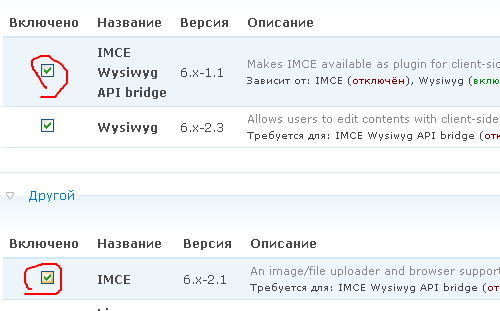
In den WYSIWYG-Einstellungen erscheint nun eine weitere Schaltfläche „IMCE“, die Sie aktivieren:
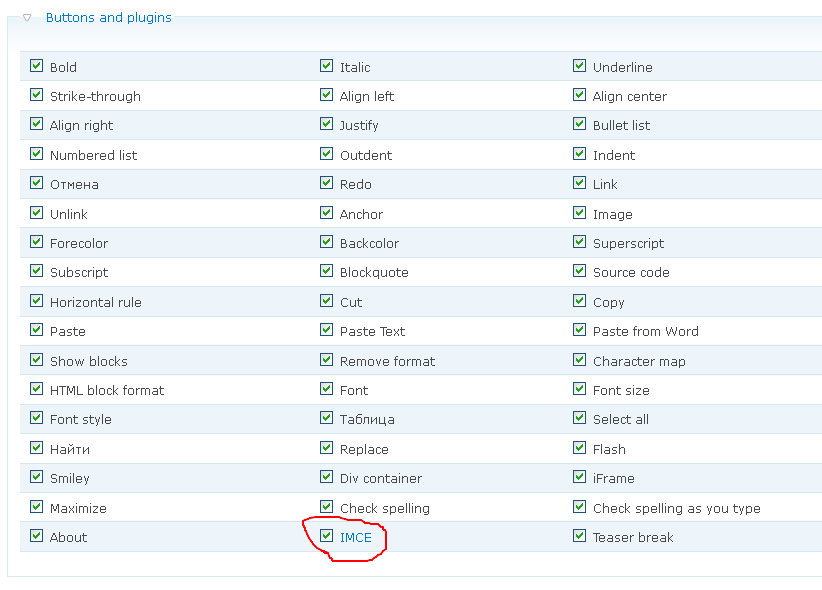
Jetzt erscheint in der CKEditor-Toolbar eine Schaltfläche zum Hochladen von Bildern:

Laden Sie ein Bild hoch:
Browse Server → Hochladen (Upload) → Datei einfügen (Insert file)
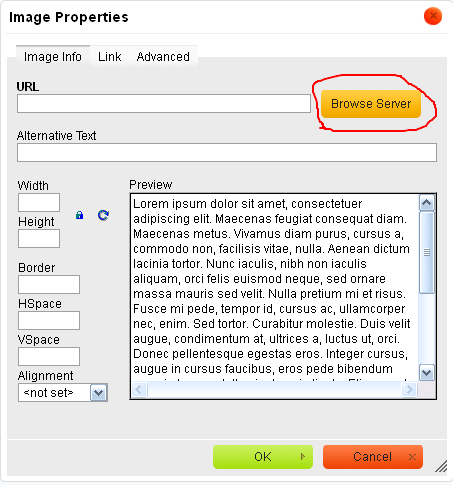
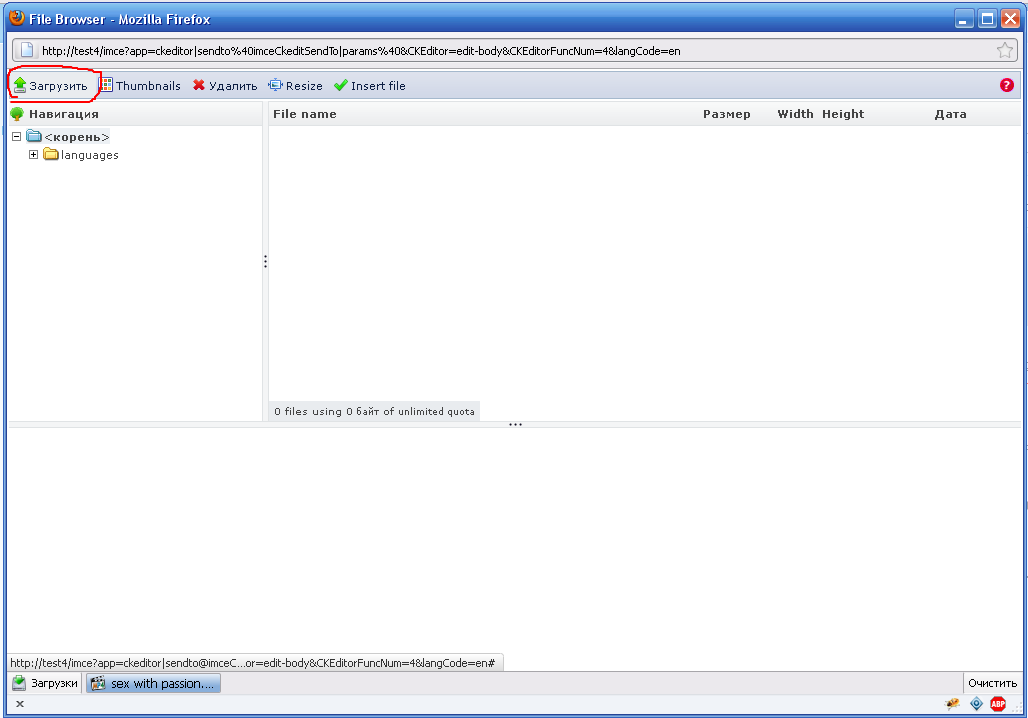
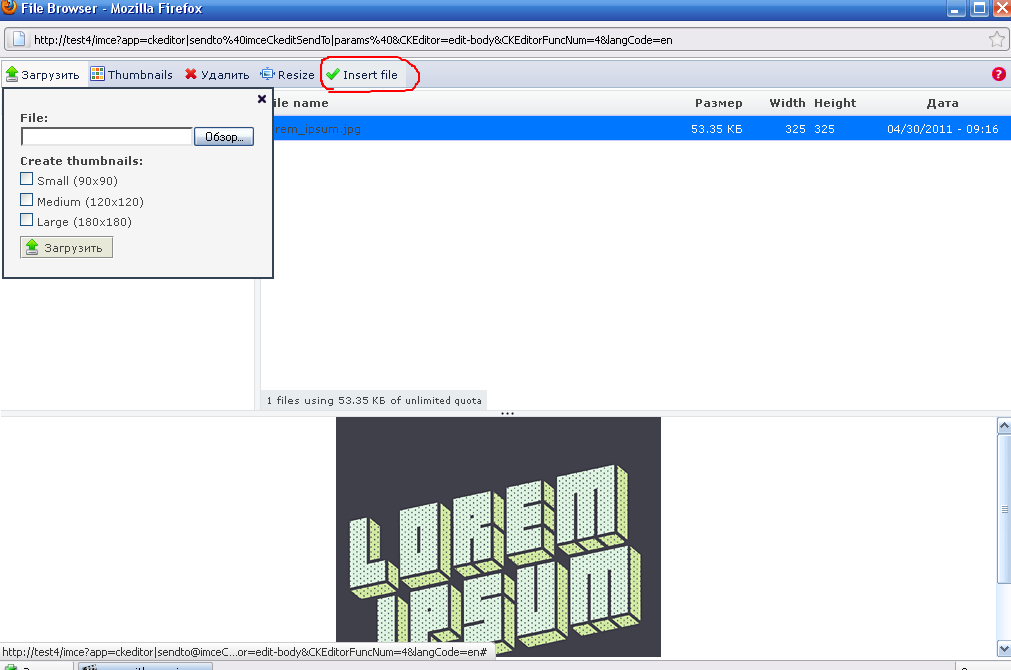
Klicken Sie auf OK, das Bild wird eingefügt – nun haben Sie einen vollwertigen visuellen Editor:
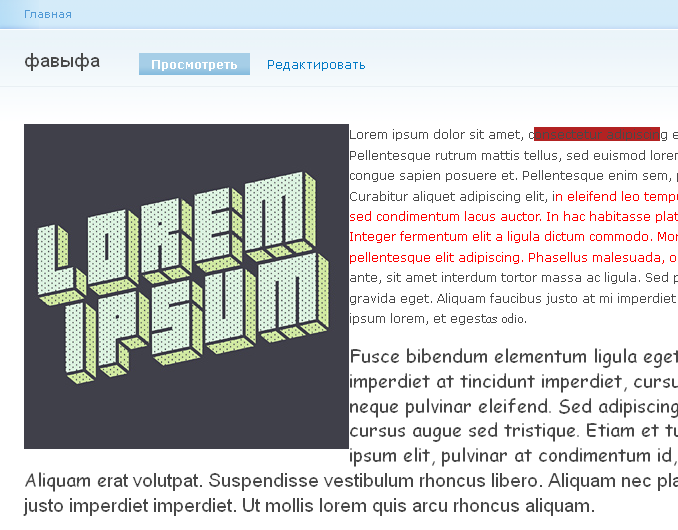
3. Mit dem Modul Pathauto einzigartige URLs für Ihre Beiträge erstellen.
Drupal enthält das Modul Path, das URL-Aliase ermöglicht. Zum Beispiel kann eine Seite mit der Adresse ihre_seite/node/13/ auch über ihre_seite/content/ihre-seite aufgerufen werden. Das manuelle Erstellen von Aliasen ist aufwendig, dafür gibt es das Modul Pathauto. Laden Sie zunächst Pathauto herunter.
Pathauto benötigt das Modul Token, das Sie ebenfalls in sites/all/modules kopieren müssen. Oft sind Module voneinander abhängig.
Im Admin-Menü aktivieren Sie das Modul Pathauto. Drupal wird Sie fragen, ob Sie die nötigen Module Path und Token ebenfalls aktivieren wollen.
Ich habe auf weitere Installationsbilder verzichtet, da ich in früheren Artikeln bereits über die Installation von Drupal-Modulen geschrieben habe.
Jetzt erhalten alle neuen Blogeinträge, Pages und Stories automatisch lesbare URLs.
Die URLs sind standardmäßig auf Russisch, was nicht immer wünschenswert ist. Um kyrillische Buchstaben in URLs zu ersetzen, benennen Sie die Datei „i18n-ascii.example.txt“ im Pathauto-Modulordner in „i18n-ascii.txt“ um.
Danach gehen Sie in die Einstellungen des Path-Moduls über Admin-Menü → Einstellungen → Module → Path → Registerkarte „Alias-Einstellungen“.
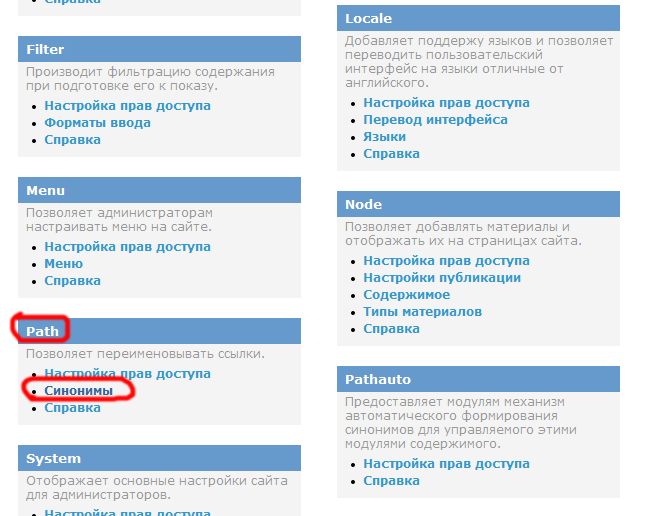
Unter „Alias-Einstellungen“ aktivieren Sie „Vor der Erstellung eines Alias transliterieren“. Nach dem Speichern sind alle URLs in lateinischer Schrift.
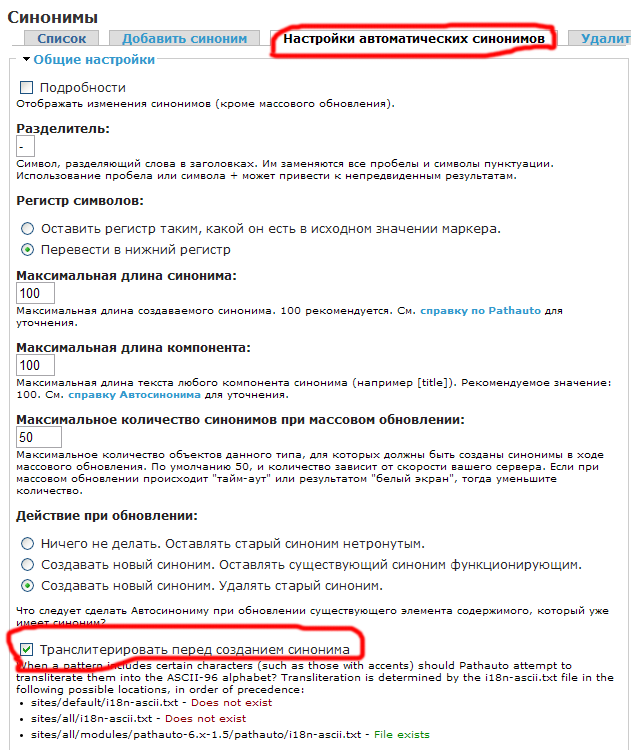
(Ältere Version) Installation von FCKEditor in Drupal (FCKEditor ist veraltet, ich empfehle CKEditor oder einen anderen visuellen Editor)
FCKeditor ist ein freier WYSIWYG-Editor, mit dem man HTML-Code ohne Programmierung erstellen kann. Man kann Texte bearbeiten wie in Office-Programmen, direkt auf der Webseite.
Sie benötigen das Drupal-Modul FCKeditor von drupal.org sowie den Editor selbst von ckeditor.com. FCKeditor wurde überarbeitet und zu CKEditor weiterentwickelt. Eine Anleitung zu CKEditor folgt später, hier konzentrieren wir uns auf FCKeditor.
Entpacken Sie die Archive. Im Modulordner fckeditor befindet sich ein weiterer Ordner fckeditor, in den Sie den heruntergeladenen Editor kopieren müssen.
Kopieren Sie das Modul mit dem eingebetteten Editor und aktivieren Sie es unter Aufbau → Module. Einige Funktionen wie Textausrichtung oder Bild-Upload fehlen standardmäßig, die können Sie manuell einstellen.
- In der Datei /modules/fckeditor/fckeditor/editor/filemanager/connectors/php/config.php ändern Sie in Zeile 30
$Config['Enabled'] = false;zutrue;. - In Zeile 34 ändern Sie „userfiles“ zu „files“.
- In Zeile 40 setzen Sie den absoluten Pfad zum Upload-Ordner:
$Config['UserFilesAbsolutePath'] = '/pfad/public_html/files/'; - Fügen Sie in Zeile 41 ein:
require_once "../../../../../filemanager.config.php" - In der Datei fckeditor.config.js (Zeile 23) fügen Sie „JustifyFull“ zu der Zeile hinzu:
['JustifyLeft','JustifyCenter','JustifyRight','JustifyFull'],
Falls Sie unter Linux arbeiten oder auf einem Remote-Server, müssen Sie die Zugriffsrechte der Datei settings.php anpassen (z.B. mit Total Commander auf Windows). Standardmäßig hat sie 444 und kann nicht bearbeitet werden. Setzen Sie vor der Bearbeitung die Rechte auf 777 und nachher wieder auf 444 zurück.
In der Datei settings.php (Zeile 169) entfernen Sie das Kommentarzeichen (#) und setzen Ihre Domain:
$cookie_domain = 'site-name.ru';
Aktivieren Sie das FCKeditor-Modul und vergeben Sie Berechtigungen unter Benutzerverwaltung – Berechtigungen:

- Access fckeditor – Nutzung erlauben
- Administer fckeditor – Administration erlauben (nur für Administratoren)
- Allow fckeditor file uploads – Datei-Uploads erlauben
Passen Sie die Profileinstellungen für FCKeditor unter Einstellungen → FCKeditor an, um das Hochladen aus dem Browser zu erlauben.
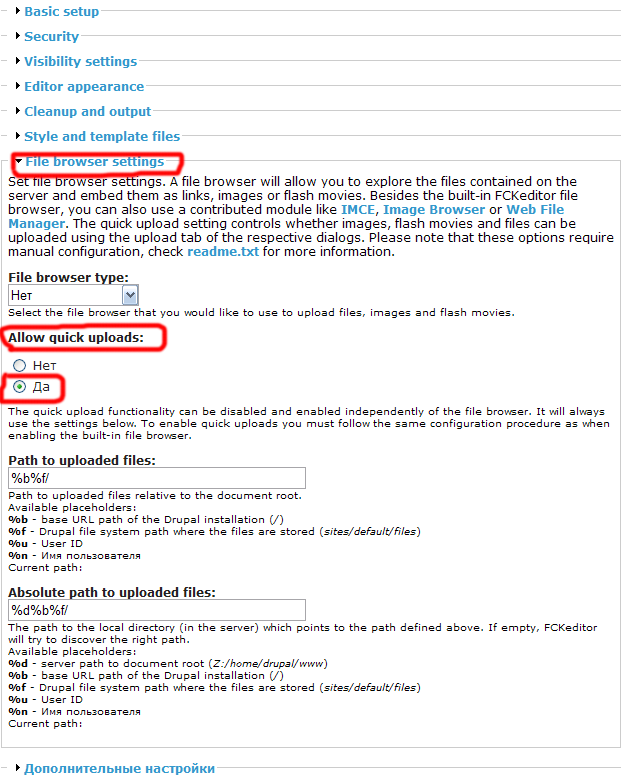
Speichern Sie die Einstellungen, danach stehen Funktionen wie Bild-Upload und Textausrichtung zur Verfügung.